
webカメラがなくてもOK!盛れた状態でzoomに参加する方法
PCはあるけどwebカメラがないよー!
Zoomでも顔を盛りたいよー!
スタンプで顔の一部を隠したいよー!
といった人に向けた記事です。
また,この方法を知っていると,
iPadやiPhoneの画面をそのままzoomに写してみたいよー!
iPadでイラストを描きながらzoomしたいよー!
という需要にも答えられます。
COVID-19の影響で,猫も杓子もオンラインオンライン…自分自身も公私問わずオンライン通話を使うことが多くなってきているし,巷ではzoom飲み会なんてのも流行っているみたいですね。
ということで,いつも使っているiPhoneやiPadのアプリを使って,
盛れた状態でzoom会議に参加できる方法(あくまで初心者向けではありますが)をお伝えします。
主な手順
1.iPadやiPhoneの画面をPCに映し出す方法(Lonely Screenを使って画面ミラーリング)
2.仮想webカメラでそのウィンドウをカメラの映像として認識してもらう方法(OBS studio)
必要なもの
・PC
・PCと同じネットワークにつながったiOS端末(iPhone,iPadなど)
LonelyScreenでiPhone/iPadの画面をPCに映す
LonelyScreenというソフトを使えば,iPhoneやiPadの画面をAirPlayでオンタイムに映し出せる。
https://forest.watch.impress.co.jp/library/software/lonelyscreen/
LonelyScreenをインストールして起動すると以下のような画面になる。
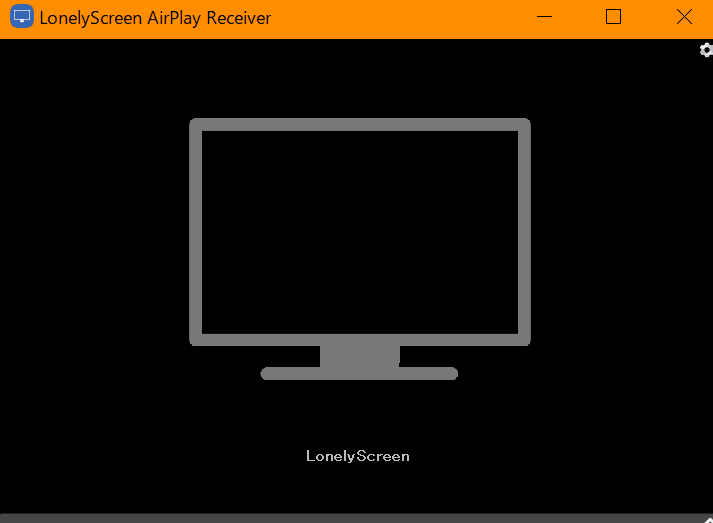
以下のようなポップアップがでてくるかもしれないが,[Maybe Later]でいい。
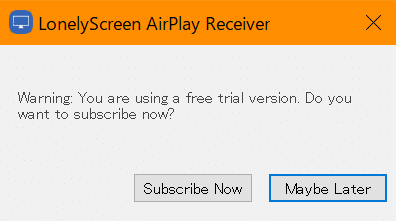
LonlyScreenを起動した状態で,そのPCと同じwifiにつないだiOS端末のコントロールセンター(iPhoneの場合ホーム画面で下からスワイプすると出てくるやつ)から画面ミラーリングを選択
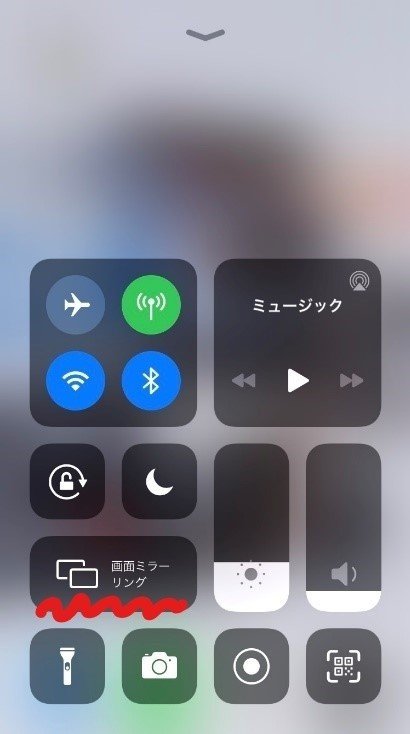
ミラーリング先に“LonelyScreen”がでてくるのでそれを選択。
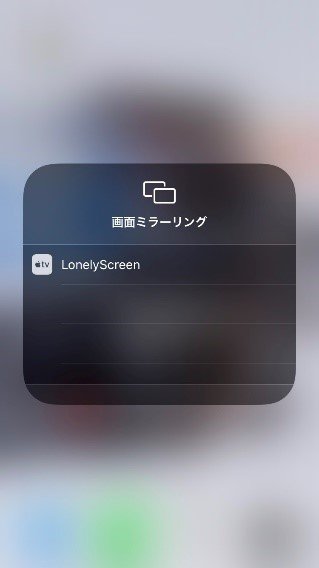
PC上のLonelyScreenにiPhoneの画面が映し出されているはず。
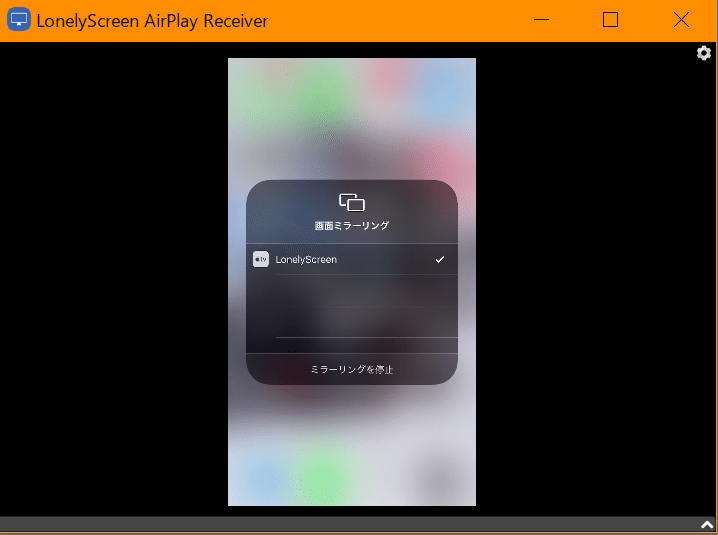
この状態でカメラアプリを起動して自分を写してみてください。
iPhoneで撮った自分がPCに映ってますよね。
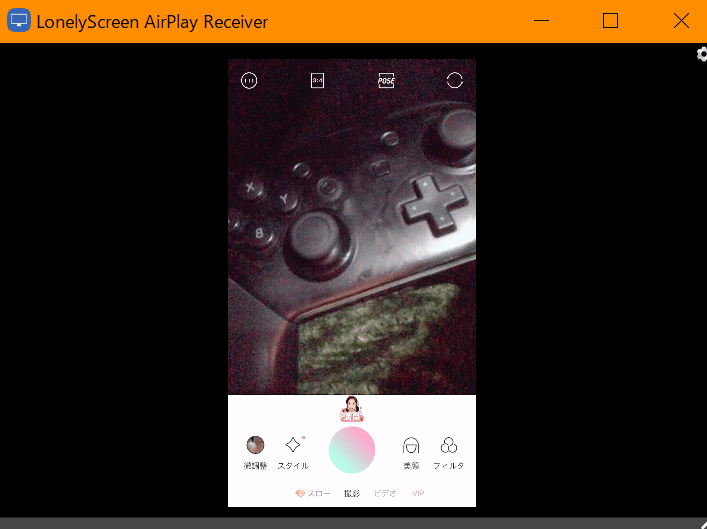
Ulikeでやってみた例。Switchのプロコンで失礼します。
これで準備はほとんど完了!別に盛りたくないって人はiPhoneのデフォルトのカメラアプリでいいですよ。
ちなみにZoomの画面共有でこのウィンドウを選べば手軽に全員にiPhone上の資料を共有できます。iPhoneやiPadの中のカメラロールをさっとみんなに見せたいときや,iPadでイラストを描きながら配信なんてのも手軽にできますね。
仮想webカメラへ
ではこのLonelyScreenに写した画面を「これはwebカメラからの映像ですよー!」と認識させるためにはどうしたらよいか。
仮想webカメラとしてOBS Studioと,OBSプラグインをインストールしましょう
OBSstudioをインストール。
https://obsproject.com/ja/download
続いてOBSStudioを起動していない状態で以下のプラグインをインストール。
https://obsproject.com/forum/resources/obs-virtualcam.539/
OBSStudioを起動し,[ツール]から[virtual cam]を選択
すると以下のの画面がポップアップする。
Buffered Framesを0にしておき,Startを押してください。
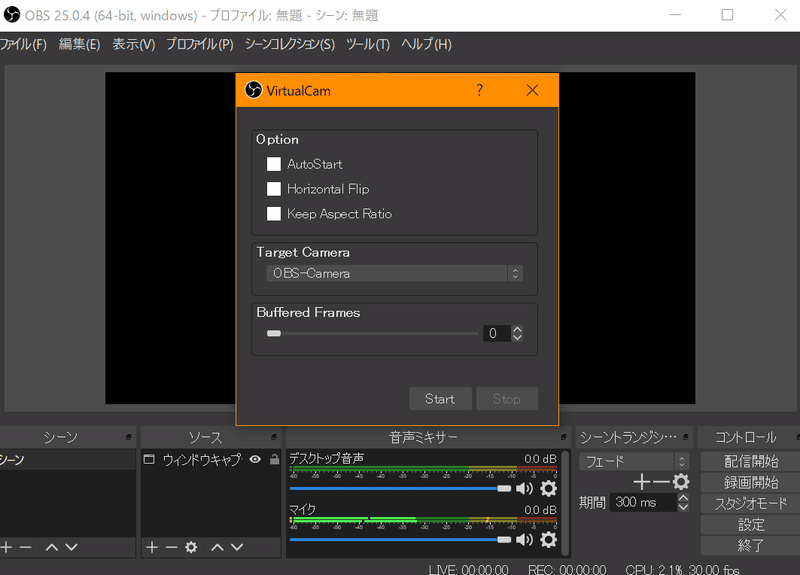
トリミングして写したい部分だけを選択しましょう。この場合画面を拡大して余計なものを枠外へ追いやる感じですね
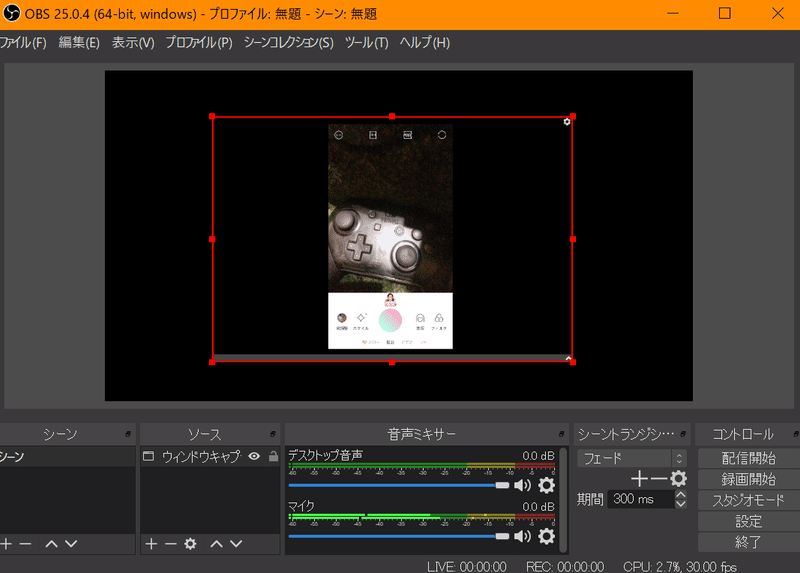
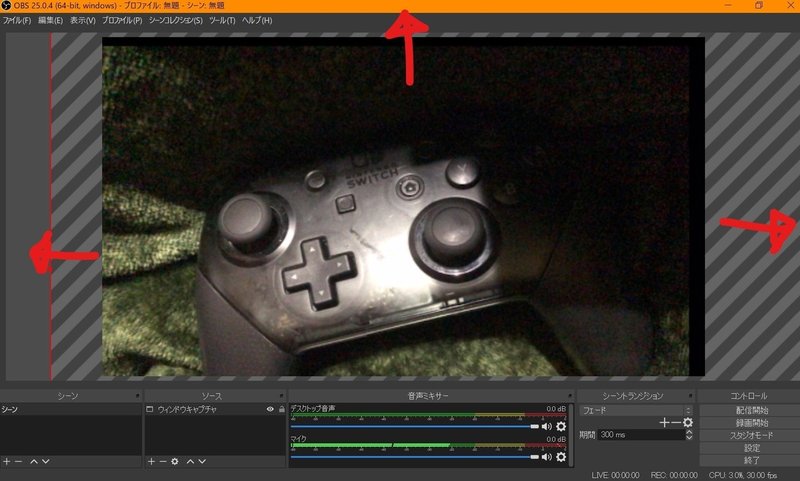
Zoomでカメラの設定
Zoomをひらき,使用するビデオカメラとして[OBS camera]を選択したら完了!!!
自分の顔が表示されるウィンドウに,iPhoneで写した映像が出ているはずです。
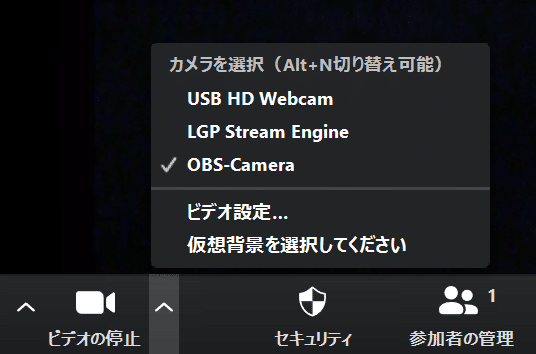
これでwebカメラがなくても,また,webカメラで写した顔は見せたくなくても,zoomでの会話を楽しめるはずです。
みなさんのお役にたてたなら幸いです。
セキュリティには気を付けつつ,zoomを楽しみましょう!
この記事が気に入ったらサポートをしてみませんか?
